엑셀 0 채우기 방법은 셀 서식 변경, TEXT() 함수 그리고 CONCATENATE() 함수가 있습니다. 또한 빈 셀에 0을 채우는 방법을 살펴봅니다.
엑셀 0 채우기 앞자리에 적용
숫자 앞에 0을 삽입하고 싶다면, 셀 서식의 사용자 지정에서 자릿수 만큼 0을 채워주면 됩니다.
예를 들어 007을 표현하고 싶다면, 사용자 지정을 000으로 세 자리를 입력하면 됩니다. 원래는 7이지만, 빈 자리의 값이 00으로 채워집니다.
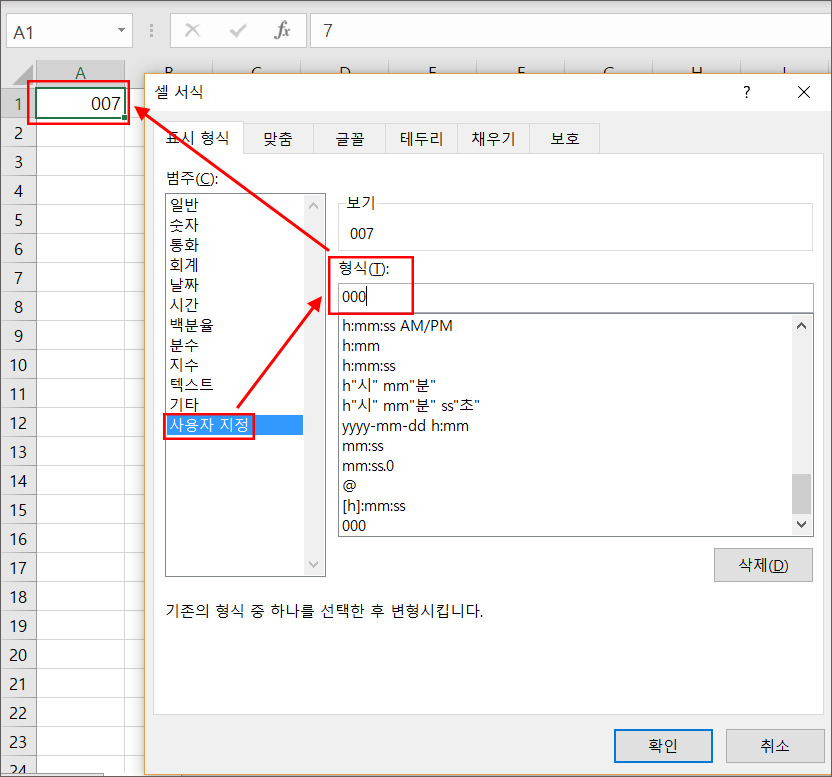
또는 TEXT(셀, “00”) 함수를 사용합니다. 따옴표 “” 안에 원하는 자릿수 개수를 0으로 입력하면 됩니다.

또는 CONCATENATE() 함수를 사용합니다. A1 셀의 값을 세 자리로 0을 채워 넣을 경우 아래와 같이 작성합니다.
=CONCATENATE(REPT(0, 3 - LEN(A1)), A1)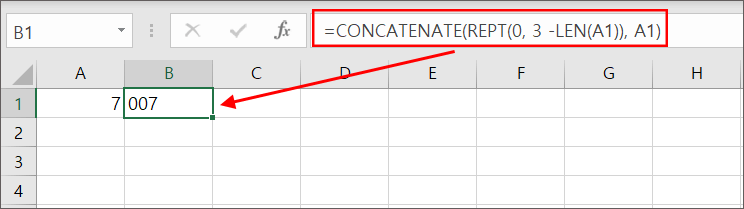
맨 앞의 숫자는 채워넣을 문자를 의미하고 뒤의 숫자는 자릿수를 지정합니다.
빈 셀에 0 채우기
빈 셀에 0을 채우려면 먼저 빈 셀이 있는 영역을 전부 블록지정 합니다. 이 후 찾기 및 선택 메뉴에서 이동 옵션(S)을 클릭합니다.
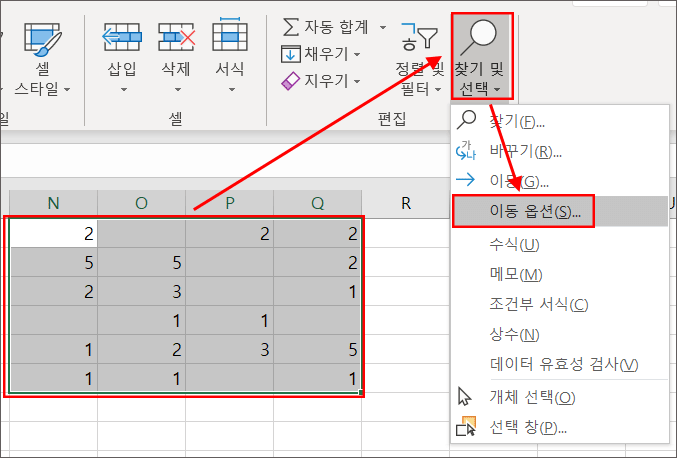
빈 셀(K)을 선택하고 확인을 누르면, 빈 셀 부분만 블록 지정이 됩니다.
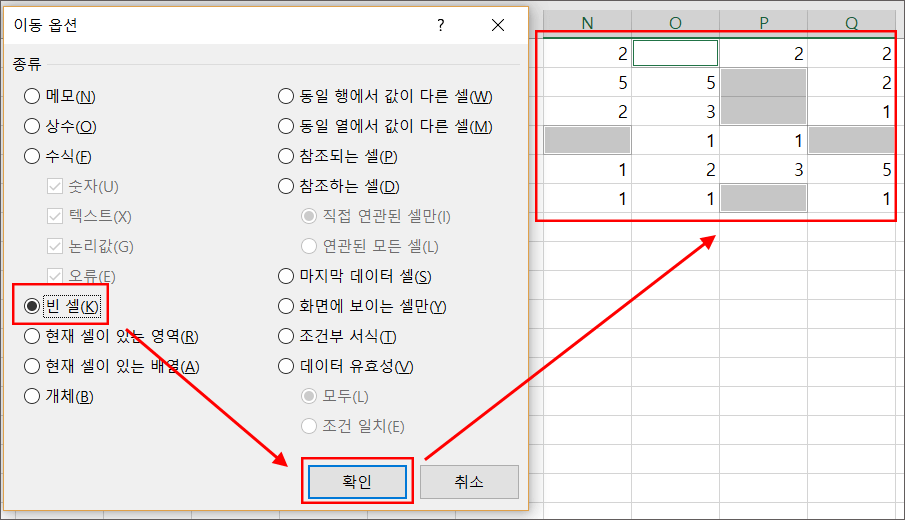
이 상태에서 수식 입력창에 0을 입력하고 Ctrl + Enter를 누릅니다.
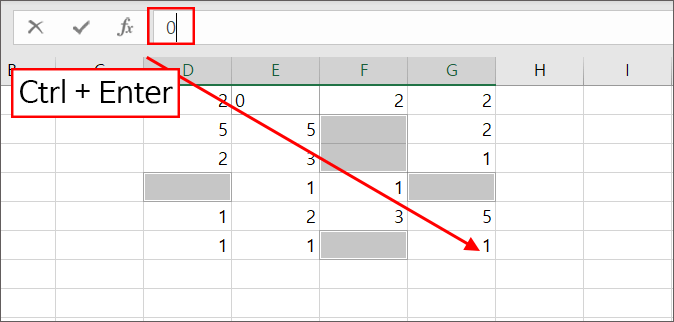
블록 지정된 곳에만 0이 채워집니다.
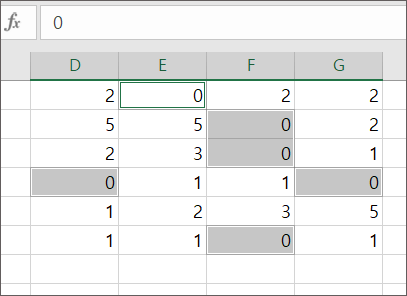
Ctrl + Enter 단축키는 여러 셀에 데이터를 동시에 입력될 때 사용될 수 있습니다.